| Ligne 101 : | Ligne 101 : | ||
|Step_Picture_00=Pilotage_de_l'hydroponie_via_Arduino_IMG_9946.jpg | |Step_Picture_00=Pilotage_de_l'hydroponie_via_Arduino_IMG_9946.jpg | ||
|Step_Picture_01=Pilotage_de_l'hydroponie_via_Arduino_Module_2_arduino_relais_.jpg | |Step_Picture_01=Pilotage_de_l'hydroponie_via_Arduino_Module_2_arduino_relais_.jpg | ||
| + | |Step_Picture_02=Pilotage_de_l'hydroponie_via_Arduino_Connection_des_relais.jpg | ||
}} | }} | ||
{{ {{tntn|Tuto Step}} | {{ {{tntn|Tuto Step}} | ||
Version du 7 juin 2019 à 09:49
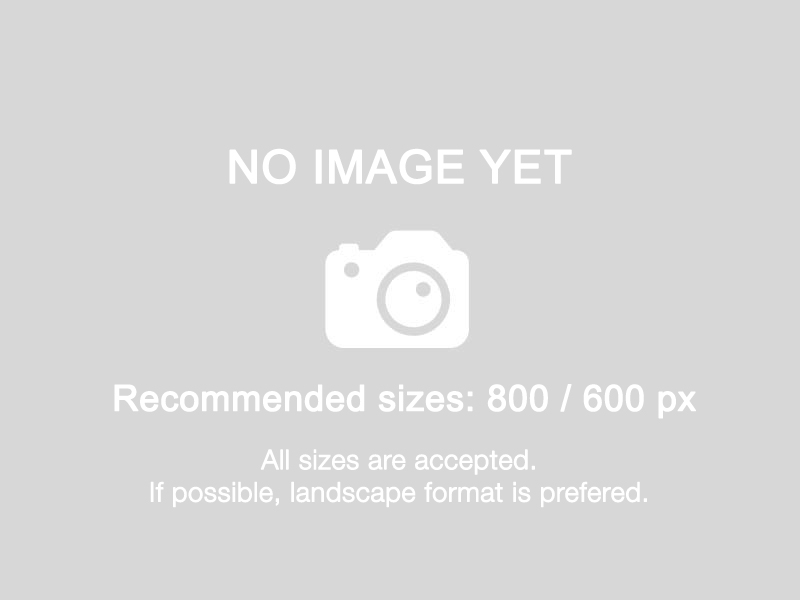
Description
Ce tutoriel permet le pilotage d'une plantation hydroponique via un petit système électronique contrôlé par une carte Arduino, de l'assemblage des composants à l'écriture du programme de guidage. Cette installation a été étudiée et documentée lors d'une escale du Nomade des Mers à Taipei (Taïwan) grâce à l'atelier collaboratif OpenLab et est dorénavant utilisée pour gérer le système hydroponique du bateau.
Introduction
Ce système permet de contrôler une plantation hydroponique présenté dans le tutoriel prérequis. Le tout sera alors capable de fonctionner automatiquement pendant une durée déterminée par l'usure des composants, ce qui reste assez conséquent.
Cette installation est spécialement utile lorsque l'on dispose d'une source d'énergie limitée ou inconstante (solaire, éolienne, hydraulique) car elle permet de répartir l'énergie entre les différents composants en réduisant au maximum les pertes.
On peut ainsi grâce à un fonctionnement en alternance:
- Contrôler la température de la pièce grâce au déclenchement ou pas d'un petit ventilateur d’appoint
- Contrôler le fonctionnement des différentes pompes à eau
- Contrôler la mise en marche du bulleur qui oxygène l'eau
- Contrôler la charge des batteries afin de stocker l'énergie non utilisée
En bonus, l'énergie restante peut être utilisée pour charger n'importe quel appareil en USB grâce à un petit convertisseur.
Matériaux
- une carte Arduino UNO REV3 A000066
- un régulateur de charge et de décharge (ex : 4-8V 1A Module de Chargeur Charge Batterie Mini Li-ion USB Arduino TP4056
- un convertisseur de tension : DC/DC booster MT3608 (composant électrique qui va transformer le 3,7 V des batteries en 5V)
- un module de 4 relais 5V pour Arduino
- un domino à 6 connecteurs
- des fils
- un convertisseur DC-DC
- 2 batteries 18650, 3.6V
- 2 supports de batteries 18650
- un bouton ON/OFF
Outils
Pour le circuit électronique:
- un fer à souder
- du fil d'étain
Pour la programmation:
-le programme Arduino, facilement téléchargeable gratuitement sur le site Arduino (https://www.arduino.cc/en/Main/Software#)
Étape 1 - Conception du circuit électrique
Court résumé du circuit
RESUME
Pour faciliter la compréhension, le circuit général sera divisé en deux modules, puis il suffira de les connecter entre eux et de brancher les différents appareils (le bulleur, la/les pompe/s et le ventilateur aux relais.
Module 1:
Ce module contient les batteries, les contrôleur de charge, le convertisseur DC-DC ainsi que la sortie USB.
Connecter d'abord les bornes + et - des batteries en parallèles aux bornes + et - de la sortie du contrôleur de charge (OUT+ et OUT-). De même, connecter la sortie du contrôleur de charge (OUT+ et OUT-) aux bornes de la sortie USB.
A l'entrée du contrôleur de charge (IN+ et IN-), connecter la sortie du convertisseur DC-DC (OUT+ et OUT-).
Module 2
Ce module contient l'Arduino et les relais qui permettront de gérer chaque composant indépendamment.
Il s'agit donc de faire:
- les branchements entre les différentes sorties de l'Arduino et les entrée du relais
Pour cela, connecter les sorties 2, 3, 4 et 5 de la carte Arduino aux entrées 1, 2, 3, 4 de la carte relais.
- les branchements pour gérer l'alimentation de la carte relais
Pour cela, connecter une sortie 5V de l'Arduino à la vcc (tension d'alimentation positive) de la carte relais puis connecter la terre (GND) de l'Arduino à la terre de la carte relais.
Connections aux relais
Cette partie a pour but l'alimentation de la carte relais via la source d'énergie (ici panneaux solaires) ainsi que de relier les relais aux éléments du système hydroponique.
Étape 2 - Ecriture du programme
Partie 1: Définition des variables
Cette partie consiste à définir les constantes (les valeurs qui seront utilisées plus tard) et à nommer les relais.
La fonction "const int" permet de créer une constante qui sera la valeur lue par le capteur en A0, cette valeur ne peut pas être modifiée.
La fonction "int" permet juste de nommer une sortie du relais (par exemple la sortie 2 correspond au ventilateur).
Partie 2: Initialisation du programme
Pour lancer cette partie on utilise la fonction "void setup()" qui sert à initialiser et à définir les valeurs initiales, elle ne sera lu qu'une fois lors de la mise en route du programme.
La fonction "Serial.begin" donne le débit de transfert de donnée en caractère par seconde (baud). 9600 est une valeur standard et est largement suffisante pour ce type de programme.
La fonction "pinMode" configure la broche choisi pour un certain comportement en entrée "INPUT" ou en sortie "OUTPUT" (ici en sortie).
(La fonction "digitalWrite" permet commander le relais choisi avec le "pinMode". Elle mettra donc 5V de tension pour "LOW" et 0V pour "HIGH" .)
Par exemple:
pinMode(batterie,OUTPUT);
digitalWrite(batterie, HIGH);
veut dire: "sur la sortie de la broche nommée "batterie", mettre une tension de 5V"
Cette parti sert à
Partie 3: Ecriture de la boucle
Une boucle se démarre avec la fonction "void loop()" qui indique au programme de lire en boucle les instructions qui vont suivre jusqu'à que certaines conditions soient remplies voir indéfiniment.
Le début est assez basique, il s'agit de mettre de la tension alternativement aux bornes de la batterie, des pompes puis du bulleur. Comme dans l'étape précédente ceci se contrôle grâce à la fonction "digitalWrite" en position basse ou haute.
La fonction "delay" quand à elle donne le temps en milliseconde pendant lequel le programme restera sur l'indication précédente et donc par extension le temps d'allumage de chaque composant.
Les 3 premiers paragraphes reviennent donc à ceci: "charger la batterie 5min, puis mettre en marche les pompes à eau 10 min, puis allumer le bulleur 20min".
"int sensorVal = analogRead(sensorPin);" demande au programme de lire la valeur "sensorPin" définie au début et de la nommer sensorVal.
S'ensuit deux lignes de calcul permettant de passer de la valeur lue par le capteur à une température en degrés Celsius (°C). La fonction "float" étant simplement un moyen d'obtenir un nombre décimal.
"Serial.print" sert à afficher des données sur l'écran.
Soit:
Serial.print("temperature: ");
Serial.print(temperature);
Reviens à afficher le mot "température: " puis la valeur mesurée par le capteur.
Enfin grâce à la fonction "if", on peut donner une condition au programme, si elle est respectée, il exécutera ce qui suit, sinon il recommencera la boucle.
La fin signifie donc : "Si la température captée est supérieur à 25°C, allumer le ventilateur pendant 10 minutes, sinon, recommencer la boucle"
Code complet
const int sensorPin = A0;
int batterie = 5;
int hydro = 4;
int bulleur = 3;
int ventilateur = 2;
void setup(){
Serial.begin(9600);
pinMode(batterie,OUTPUT);
digitalWrite(batterie, HIGH);
pinMode(hydro,OUTPUT);
digitalWrite(hydro, HIGH);
pinMode(bulleur,OUTPUT);
digitalWrite(bulleur, HIGH);
pinMode(ventilateur,OUTPUT);
digitalWrite(ventilateur, HIGH);
}
void loop(){
digitalWrite(batterie, LOW);
delay(300000);
digitalWrite(batterie, HIGH);
digitalWrite(hydro, LOW);
delay(600000);
digitalWrite(hydro, HIGH);
digitalWrite(bulleur, LOW);
delay(1200000);
digitalWrite(bulleur, HIGH);
int sensorVal = analogRead(sensorPin);
float voltage = (sensorVal/1024.0)*5.0;
float temperature = (voltage - .5) * 100+35;
Serial.print("temperature: ");
Serial.print(temperature);
if(temperature > 25){
digitalWrite(ventilateur, LOW);
delay(600000);
digitalWrite(ventilateur, HIGH);
}
}
Draft





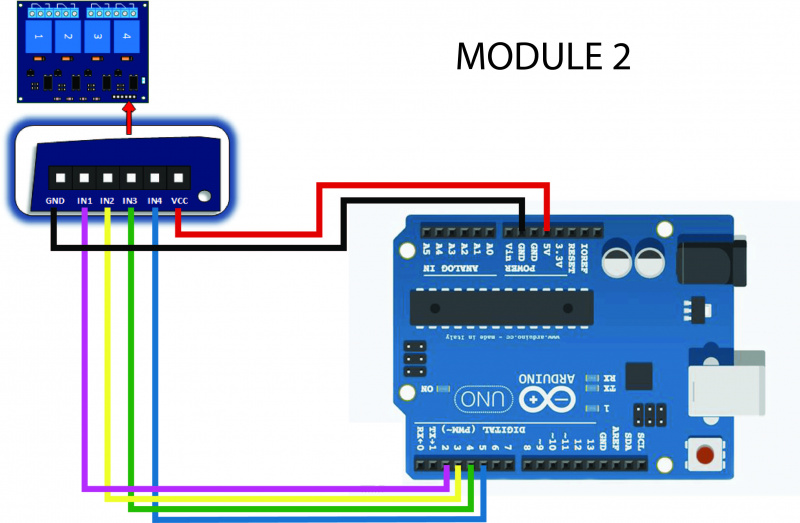
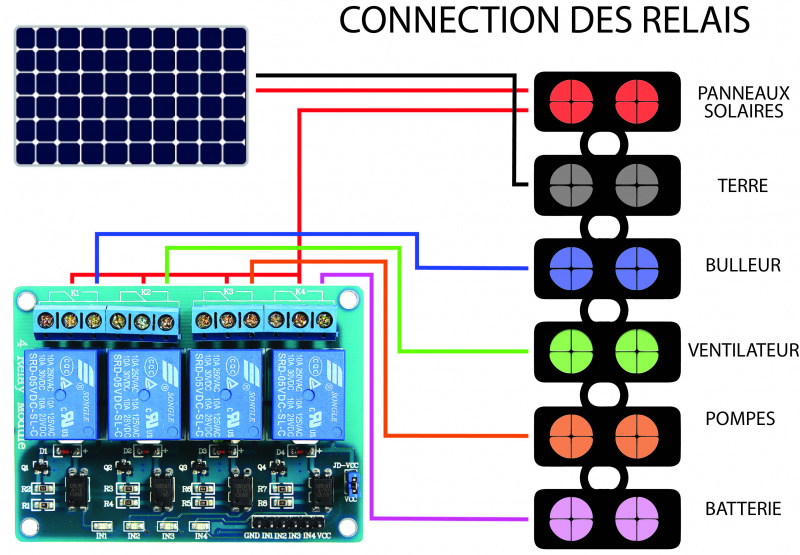

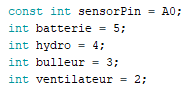
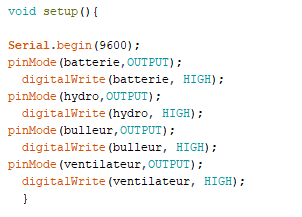
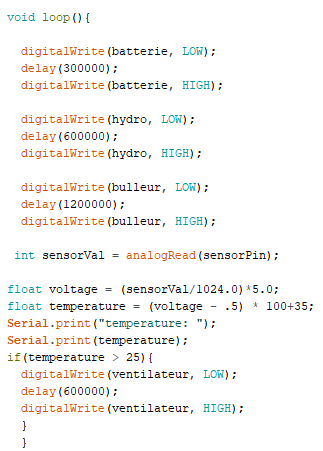
 Français
Français English
English Deutsch
Deutsch Español
Español Italiano
Italiano Português
Português